7 soluções para iPad travado na verificação de atualização do iOS 18 em 2025
A Apple acaba de lançar o novo iPadOS 18 com novos recursos e melhorias.
Se você estava ansioso pela atualização do iPadOS 18 e passou pelo processo de atualização OTA para instalá-la, mas acabou ficando preso na tela de verificação da atualização, você não está sozinho.
O ipad trava ao verificar a atualização do ios 18 é um problema comum após o download dos arquivos de atualização. Se o processo de verificação levar mais de 15 minutos, há um problema com o processo de atualização no seu dispositivo que precisa ser corrigido. Este guia mostrará 7 maneiras de resolver o problema do iPad preso na verificação da atualização do iOS 18.
- Parte 1. Por que Meu iPad Está Preso na Verificação da Atualização do iOS 18
- Parte 2. Como Corrigir iPad Preso na Verificação da Atualização do iOS 18 2024
- Método 1. Corrigir O ipad trava ao verificar a atualização do ios 18
- Método 2. Corrigir iPad Preso na Verificação da Atualização do iOS 18 via Reinicialização Forçada do iPad
- Método 3. Corrigir iPad Preso na Verificação da Atualização do iOS 18 via iTunes
- Método 4. Excluir Atualização do iPadOS 18
- Método 5. Remover o Compartimento do Cartão SIM
- Método 6. Colocar iPhone em Modo DFU
Parte 1. Por que Meu iPad Está Preso na Verificação da Atualização do iOS 18
Normalmente, a verificação da atualização não deveria levar mais do que 2 a 3 minutos. No entanto, dependendo da conexão com a internet, pode levar até 15 minutos. Se estiver demorando mais do que isso sem progresso, há algo errado. Existem várias razões pelas quais a verificação da atualização do iOS 18 pode demorar para sempre. Aqui estão as principais razões que ajudarão você a entender a causa raiz.
Conectividade com a Internet
A atualização do iPadOS 18 pode ficar presa na tela de verificação da atualização devido a uma conexão com a internet instável e interrompida. Normalmente, deve levar de 2 a 3 minutos para conectar ao servidor da Apple e concluir a verificação.
Arquivo de iOS Corrompido
O servidor da Apple verifica a versão do iOS baixada no seu dispositivo para autenticidade. Se o pacote de firmware do iOS estiver corrompido, a verificação da atualização falhará e pode ficar presa na tela de verificação ou apresentar um erro.
Sobrecarga no Servidor
Quando uma nova versão do iOS é lançada, milhões de usuários de iPhone/iPad correm para baixar e instalar a atualização em seus dispositivos. Isso causa sobrecarga nos servidores da Apple e atrasos no tempo de resposta. Tente aguardar um tempo e, em seguida, inicie o processo de atualização novamente.
Parte 2. Como Corrigir iPad Preso na Verificação da Atualização do iOS 18 2024
Método 1. Corrigir O ipad trava ao verificar a atualização do ios 18
Se você tentou aguardar o tempo de resposta dos servidores da Apple melhorar, mas ainda não está permitindo que você prossiga com o processo de instalação do iPadOS 18, então há algo errado com o dispositivo, que não está avançando com as atualizações OTA devido a algum problema subjacente.
Você pode usar Tenorshare ReiBoot para atualizar o iPad OS 18 com um processo de um clique. Esta ferramenta é projetada para corrigir problemas relacionados ao iOS em iPhones e iPads. Ela pode corrigir mais de 150 problemas relacionados ao iOS no iPad/iPad com um processo de um clique.
Aqui está como atualizar o iPad para o iPadOS 18 usando o Tenorshare ReiBoot:
- Instale a versão mais recente do Tenorshare ReiBoot no seu computador e inicie-o. Conecte o iPad ao computador usando o cabo compatível e clique em "Atualização/Downgrade do iOS".
- Selecione a opção "Atualizar" e clique no botão "Atualizar" para prosseguir.
- Será solicitado que você baixe o pacote de firmware para o processo de atualização. Clique no botão "Baixar" para instalar a versão mais recente do iOS no seu dispositivo.
- Uma vez baixado, você pode clicar em "Iniciar Atualização" para começar o processo.
- Aguarde o progresso ser concluído. Seu iPad será reiniciado automaticamente após a conclusão do processo de atualização.





Método 2. Corrigir iPad Preso na Verificação da Atualização do iOS 18 via Reinicialização Forçada do iPad
Na maioria dos casos, um bug ou falha menor interrompe a funcionalidade normal do sistema operacional. Reiniciar o iPad ou iPhone frequentemente ajuda a corrigir isso. Tente reiniciar forçadamente o seu dispositivo e verifique se isso resolve a verificação da atualização do iOS 18 ou se o iPad não liga após a atualização do iOS 18.
- Pressione e solte o botão de Aumentar Volume. Repita este passo com o botão de Diminuir Volume.
- Pressione e mantenha pressionado o botão Power/Lateral até ver o logotipo da Apple.
Solte o botão Power/Lateral e deixe o dispositivo reiniciar.

Método 3. Corrigir iPad Preso na Verificação da Atualização do iOS 18 via iTunes
Se não estiver permitindo que você instale a atualização do iOS 18 no seu iPad via atualizações OTA, você também pode tentar atualizar para o iOS 18 via iTunes. Na maioria dos casos, há um problema subjacente no dispositivo que interfere nas atualizações OTA, e a atualização via iTunes funciona com sucesso.
A seguir, os passos para corrigir o iPad preso na verificação da atualização na tela de bloqueio do iOS 18 via iTunes:
- Instale a versão mais recente do iTunes no seu computador e conecte o iPad usando um cabo compatível.
- Inicie o iTunes, clique no ícone do dispositivo e vá para a seção Resumo.
- Clique na opção "Verificar Atualização" e instale a atualização mais recente disponível para o dispositivo.
Siga as instruções na tela e conclua o processo de atualização.

Método 4. Excluir a Atualização do iPadOS 18
A atualização do iOS 18 no iPad também pode ser interrompida devido ao download inadequado do arquivo de atualização, arquivos ausentes ou um pacote de firmware iOS corrompido. Nessa situação, você pode excluir o arquivo de atualização do iPadOS 18 do dispositivo e tentar atualizar novamente.
Passos para Excluir a Atualização do iPadOS 18:
- Vá para o aplicativo Ajustes e toque na opção Armazenamento do iPad.
- Localize o arquivo do iPadOS, toque nele e selecione Excluir Atualização.
Vá para a seção Atualização de Software e tente reiniciar o processo de atualização.
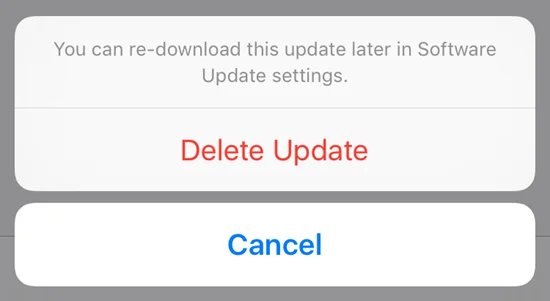
Método 5. Remover o Suporte do Cartão SIM
Remover o suporte do cartão SIM às vezes ajuda a corrigir a verificação da atualização do iOS 18. Um cartão SIM mal colocado pode interferir no processo de atualização e causar problemas com a verificação da atualização do iOS 18. Veja como fazer:
- Localize o cartão SIM no seu dispositivo e insira uma ferramenta de ejeção de SIM no pequeno orifício. Isso empurrará o cartão SIM para fora.
- Retire o cartão SIM e coloque-o corretamente no suporte do cartão SIM.
- Insira o suporte do cartão SIM de volta no iPad.
Vá para Ajustes e inicie o processo de atualização do iPadOS 18.

Método 6. Colocar o iPhone em Modo DFU
Se nenhum dos métodos acima corrigiu o iPad preso na verificação da atualização do iOS 18, você pode tentar colocar seu iPad em Modo DFU como último recurso. Este é um método avançado de solução de problemas para questões do iOS no iPad/iPhone. Ele apagará tudo no dispositivo, incluindo o sistema operacional, e o reinstalará.
Passos para colocar seu iPad/iPhone em Modo DFU:
- Conecte seu iPad ao computador usando um cabo compatível e inicie o iTunes.
- Pressione e mantenha pressionados os botões Power e Home no iPad até a tela ficar preta.
- Uma vez que a tela esteja preta, solte o botão Power e continue segurando o botão Home.
- Continue segurando o botão Home até ver uma mensagem no iTunes informando um problema com o dispositivo.
Selecione a opção Restaurar no iTunes e siga as instruções na tela.

Considerações Finais
Atualizar seu iPad para o iOS 18 mais recente deve ser um processo tranquilo. Não deve levar mais de 3 a 4 etapas para iniciar a atualização, que deve ser concluída em uma hora, dependendo da velocidade da internet. No entanto, se você enfrentar algum atraso, significa que está preso e pode não avançar mais. Você pode usar os métodos acima para corrigir o iPad preso na verificação da atualização do iOS 18.
Uma maneira eficaz de resolver o iPad preso na verificação da atualização do iOS 18 é usar o Tenorshare ReiBoot, que oferece um processo de um clique para atualizar/reverter e resolver problemas relacionados ao iOS.









